Τα διαγραμμένα αρχεία δεν εμφανίζονται στον Κάδο Ανακύκλωσης στα Windows 11/10
Στα Windows 11/10 OS, εάν διαγράψετε κατά λάθος ένα αρχείο, μπορείτε να το επαναφέρετε από τον Κάδο Ανακύκλωσης(Recycle Bin) . Αυτό σας δίνει τη σιγουριά ότι τα σημαντικά αρχεία σας είναι πάντα ασφαλή και μια μικρή απροσεξία δεν θα καταλήξει σε καταστροφή. Ωστόσο, πολλοί χρήστες των Windows(Windows) αντιμετώπισαν αυτό το πρόβλημα όπου δεν μπορούν να δουν τα διαγραμμένα αρχεία στον Κάδο Ανακύκλωσης(Recycle Bin) . Εάν έχετε αντιμετωπίσει αυτό το πρόβλημα, τότε εδώ είναι μερικά πράγματα που μπορεί να σας βοηθήσουν.
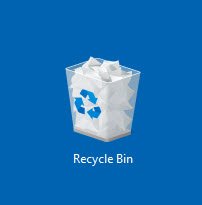
Τα διαγραμμένα αρχεία δεν εμφανίζονται στον Κάδο Ανακύκλωσης(Recycle Bin)
Εάν τα αρχεία ή τα στοιχεία που έχετε διαγράψει δεν εμφανίζονται στον Κάδο Ανακύκλωσης(Recycle Bin) στον υπολογιστή σας με Windows 11/10, τότε μια από αυτές τις προτάσεις είναι βέβαιο ότι θα σας βοηθήσει.
- Ανανέωση του φακέλου Recycle Bin
- Κάντε τα Windows να εμφανίζουν κρυφά αρχεία
- Μην ενεργοποιήσετε το "Μην μετακινείτε αρχεία στον Κάδο Ανακύκλωσης"
- Αυξήστε το μέγεθος του Κάδου Ανακύκλωσης
- Επαναφορά Κάδου Ανακύκλωσης.
Ας μιλήσουμε για αυτούς λεπτομερώς.
1] Ανανέωση του φακέλου Recycle Bin
Ανοίξτε τον Κάδο Ανακύκλωσης(Recycle Bin) , κάντε δεξί κλικ σε ένα κενό διάστημα και κάντε κλικ στο Ανανέωση(Refresh) .
Δείτε αν αυτό βοηθάει.
2] Κάντε τα Windows να εμφανίζουν κρυφά αρχεία
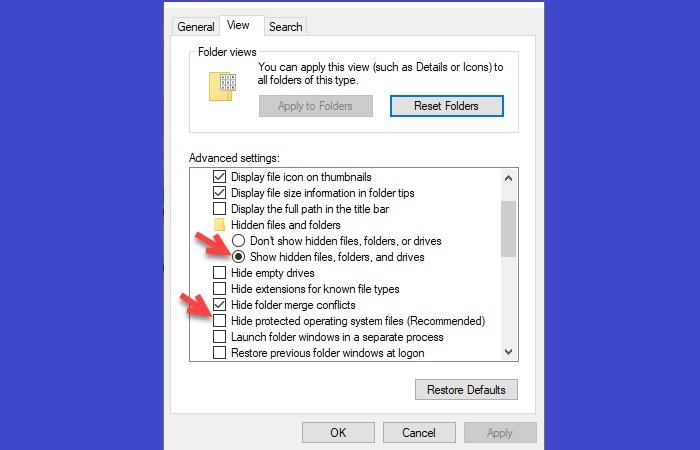
Το πρώτο πράγμα που πρέπει να βεβαιωθούμε πριν καταλήξουμε στο συμπέρασμα ότι χάσατε τα αρχεία σας είναι ότι δεν έχετε κανένα κρυφό αρχείο .
Για να το κάνετε αυτό, εκκινήστε την File Explorer > This PC > View > Options .
Τώρα, μεταβείτε στην καρτέλα Προβολή(View) , επιλέξτε "Εμφάνιση κρυφών αρχείων, φακέλων και μονάδων δίσκου"(“Show hidden files, folders, and drives”) , καταργήστε την επιλογή "Απόκρυψη προστατευμένων αρχείων λειτουργικού συστήματος (Συνιστάται)"(“Hide protected operating system files (Recommended)”) και κάντε κλικ στην επιλογή Apply > OK .
Τέλος, ανοίξτε τον Κάδο Ανακύκλωσης(Recycle Bin) για να δείτε τα κρυφά αρχεία.
Ας ελπίσουμε ότι αυτό θα διορθώσει το διαγραμμένο αρχείο που δεν εμφανίζεται στον Κάδο Ανακύκλωσης(Recycle Bin) .
3] Μην ενεργοποιήσετε το "Μην μετακινείτε αρχεία στον Κάδο Ανακύκλωσης"

Στα Windows, η επιλογή « Να μην μετακινούνται αρχεία στον Κάδο Ανακύκλωσης(Don’t move files to Recycle Bin) » είναι απενεργοποιημένη από προεπιλογή, αλλά για κάποιο σκοπό ή κατά λάθος μπορεί να την έχετε ενεργοποιήσει, επομένως, θα πρέπει να ελέγξετε τις ιδιότητες του (Properties)Κάδου Ανακύκλωσης(Recycle Bin) και να δείτε εάν τα διαγραμμένα αρχεία δεν είναι εμφανίζεται στον Κάδο Ανακύκλωσης(Recycle Bin) εξαιτίας αυτού του ζητήματος.
Για να το κάνετε αυτό, κάντε δεξί κλικ στον Κάδο Ανακύκλωσης(Recycle Bin) και επιλέξτε Ιδιότητες(Properties) .
Τώρα, βεβαιωθείτε ότι είναι απενεργοποιημένη η επιλογή «Μην μετακινείτε αρχεία στον Κάδο Ανακύκλωσης, Αφαιρέστε τα αρχεία αμέσως όταν διαγραφούν ».(“Don’t move files to the Recycle Bin, Remove files immediately when deleted)
4] Αυξήστε το μέγεθος του Κάδου Ανακύκλωσης

Όταν διαγράφετε ένα αρχείο που υπερβαίνει το μέγεθος του Κάδου Ανακύκλωσης(Recycle Bin) , θα διαγραφεί οριστικά από τον υπολογιστή σας. Επομένως, για να αποτρέψετε την απευθείας διαγραφή οποιουδήποτε αρχείου από τον υπολογιστή σας, πρέπει να αυξήσετε το μέγεθος του Κάδου Ανακύκλωσης(increase the size of your Recycle Bin) .
Για να το κάνετε αυτό, κάντε δεξί κλικ στον Κάδο Ανακύκλωσης(right-click on Recycle Bin) και επιλέξτε Ιδιότητες(Properties) .
Τώρα, αυξήστε το Μέγιστο μέγεθος(Maximum size) από την επιλογή Προσαρμοσμένο μέγεθος(Custom size) και κάντε κλικ στο Εφαρμογή(Apply) και OK .
5] Επαναφορά Κάδου Ανακύκλωσης

Εάν καμία από τις παραπάνω μεθόδους δεν λειτούργησε για εσάς, αυτό μπορεί να σημαίνει ότι ο Κάδος Ανακύκλωσης είναι κατεστραμμένος(Recycle Bin is corrupted) . Δεν υπάρχει τίποτα ανησυχητικό εδώ, καθώς πρόκειται να διορθώσουμε αυτό το πρόβλημα επαναφέροντας τον Κάδο Ανακύκλωσης(Recycle Bin) .
Για να το κάνετε αυτό, ξεκινήστε τη γραμμή εντολών ως διαχειριστής(Command Prompt as an administrator) αναζητώντας την από το μενού "Έναρξη(Start Menu) ", πληκτρολογήστε την ακόλουθη εντολή και πατήστε Enter .
rd /s /q C:\$Recycle.bin
Τέλος, επανεκκινήστε τον υπολογιστή σας.
Εναλλακτικά, μπορείτε να κάνετε λήψη και να χρησιμοποιήσετε το δωρεάν λογισμικό μας FixWin(use our freeware FixWin) για να επισκευάσετε τον Κάδο Ανακύκλωσης(Recycle Bin) με ένα κλικ. Το πρόγραμμα είναι φορητό και επομένως δεν χρειάζεται να εγκατασταθεί.
- Κάντε δεξί κλικ(Right-click) στο FixWin.exe και επιλέξτε Εκτέλεση(Run) ως διαχειριστής.
- Επιλέξτε την ενότητα Πρόσθετες επιδιορθώσεις(Additional Fixes) .
- Στη συνέχεια, επιλέξτε την καρτέλα Γρήγορες επιδιορθώσεις.
- Εκεί θα δείτε το κουμπί Reset Recycle Bin .
- Απλώς(Simply) κάντε κλικ σε αυτό και περιμένετε να εκτελεστεί η επιδιόρθωση.
Μόλις το κάνετε αυτό, ο φάκελος του Κάδου Ανακύκλωσης(Recycle Bin) και όλα τα αρχεία και οι φάκελοι σε αυτόν θα διαγραφούν.
Κατά την επανεκκίνηση του υπολογιστή, τα Windows(Windows) θα δημιουργήσουν αυτόματα έναν νέο Κάδο Ανακύκλωσης(Recycle Bin) για εσάς.
Ο Κάδος Ανακύκλωσης(Recycle Bin) σάς παρέχει ήσυχο ότι ένα ατύχημα δεν θα διαγράψει το αρχείο σας. Ωστόσο, αν σταματήσει να εκπληρώνει τον σκοπό του, τότε τα πράγματα μπορεί να γίνουν κάπως σοβαρά. Με τη βοήθεια αυτών των μεθόδων, μπορείτε να διορθώσετε το πρόβλημα που δεν εμφανίζει ο Κάδος Ανακύκλωσης τα διαγραμμένα αρχεία(Recycle Bin not showing deleted files) .
Αυτές οι αναρτήσεις μπορεί επίσης να σας ενδιαφέρουν:(These post may also interest you:)
- Τα διαγραμμένα αρχεία επιστρέφουν συνεχώς στον Κάδο Ανακύκλωσης(Deleted files keep coming back to Recycle Bin)
- Δεν είναι δυνατή η διαγραφή στοιχείων από τον Κάδο Ανακύκλωσης(Cannot delete items from Recycle Bin)
- Το εικονίδιο του Κάδου Ανακύκλωσης δεν ανανεώνεται αυτόματα.
Related posts
Ενεργοποίηση, απενεργοποίηση του πλαισίου επιβεβαίωσης διαγραφής για τον κάδο ανακύκλωσης στα Windows 11/10
Κόλπα και συμβουλές για τον κάδο ανακύκλωσης για Windows 11/10
Πώς να αλλάξετε το μέγεθος αποθήκευσης του κάδου ανακύκλωσης στα Windows 11/10
Ο Κάδος Ανακύκλωσης είναι κατεστραμμένος στα Windows 11/10; Επαναφέρετε το!
Πώς να επαναφέρετε ένα διαγραμμένο αρχείο από τον Κάδο Ανακύκλωσης στα Windows 11/10
Η συσκευή αναπαραγωγής HDMI δεν εμφανίζεται στα Windows 11/10
Τι είναι ένα αρχείο PPS; Πώς να μετατρέψετε το PPS σε PDF στα Windows 11/10;
Εμφάνιση πλήρους στοιχείων στο πλαίσιο διαλόγου επιβεβαίωσης Διαγραφής αρχείου των Windows 11/10
Τι είναι το αρχείο Windows.edb στα Windows 11/10
Διορθώστε την καθυστέρηση ήχου Bluetooth στα Windows 11/10
Ο Κάδος Ανακύκλωσης στα Windows 10 και Windows 11 -
Οι ειδοποιήσεις της γραμμής εργασιών δεν εμφανίζονται στα Windows 11/10
Συμβουλές και κόλπα για το πρόγραμμα περιήγησης Microsoft Edge για Windows 11/10
Πώς να αδειάζετε αυτόματα τον Κάδο Ανακύκλωσης κατά την αποσύνδεση στα Windows 11
Πώς να δοκιμάσετε την κάμερα web στα Windows 11/10; Λειτουργεί;
Το αρχείο δεν έχει πρόγραμμα που να σχετίζεται με - Σφάλμα κάδου ανακύκλωσης
5 τρόποι για να ανακτήσετε τα διαγραμμένα αρχεία από τον Κάδο Ανακύκλωσης στα Windows 10
Οι ρυθμίσεις συγχρονισμού δεν λειτουργούν ή είναι γκριζαρισμένες στα Windows 11/10
Κάδος ανακύκλωσης του OneDrive: Πώς να ανακτήσετε τα διαγραμμένα αρχεία
Διορθώστε το σφάλμα Crypt32.dll που δεν βρέθηκε ή λείπει στα Windows 11/10
